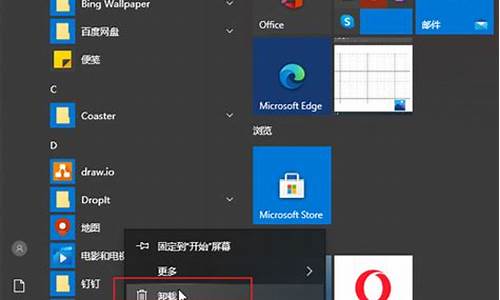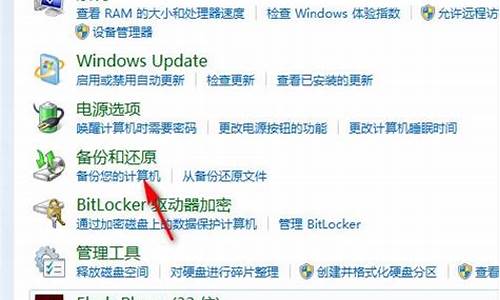惠普笔记本用的什么系统,惠普的电脑系统是什么型号

您好!感谢您选择惠普产品。
根据您的描述,建议您参考下列信息:
1、这款 g4 笔记本电脑有两个SODIMM内存插槽,同时可安插两根内存,支持的内存规格为DDR3 1333Mhz,单条最大支持的容量为4G,共可支持8G(正常来讲您这款机器安装两条机器支持的标准内存即可自动开启使用双通道)。
2、需要您注意的是,您目前安装的是WIN7 32bit系统,因为32bit系统内存寻址方面的限制,安装4G或更高容量内存时只能实际使用3.25G左右的容量,因此为了确保利用到全部内存容量,如果您要添加内存的总容量达到4G或更高,建议您自行改装WIN7 64bit系统,在64bit系统下可以利用到全部安装的内存容量。
3、惠普机器添加内存没有品牌方面要求,添加硬件可能会出现不兼容的情况。建议您最好在买的时候当场测试一下,看能否正常使用,并提前与购买处协商,如有不兼容情况是否可以调换。
4、如果您需要添加惠普的硬件设备,建议您可以联系下当地的金牌服务中心进行添加,惠普金牌服务中心的****可以通过下面链接查询:
希望以上回复能够对您有所帮助。
如果以上信息没有解决您的问题,您可以登陆hp网络在线聊天室www.hp.com.cn/chat向在线工程师咨询,帮助您进一步解决问题。
更多产品信息资讯尽在 www.hp.com.cn/800
1、新型惠普笔记本电脑预装的是win10 64位官方旗舰版,如果要重装系统,需要用uefi U盘重装。2、制作好wepe启动盘之后,将win10系统iso镜像直接复制到U盘,微pe启动盘支持大于4G镜像;3、在需要重装系统的惠普笔记本电脑上插入pe启动盘,重启后不停按F9启动快捷键,调出启动菜单对话框,选择识别到的U盘选项,一般是U盘名称或者带有USB字样的,按回车键进入;4、选择windows pe分辨率,默认选择第1个,也可以选择第2个指定分辨率,按回车;5、进入到pe之后,要在uefi下安装win10系统,硬盘需要GPT分区表,如果之前已经是预装win10机型,直接执行第7步;如果需要全盘重新分区,则双击桌面上的分区助手(无损),选择磁盘1,点击快速分区,如果你是多个硬盘,要选对,不要误删;6、设置分区数目、分区大小以及分区类型,卷标为系统的系统盘建议50G以上,由于选择了UEFI启动,磁盘类型要选择GPT,分区对齐到是4k对齐,2048扇区就行,也可以4096扇区,确认无误后点击开始执行;7、分区过程很快,分区完成后,如图所示,GPT分区会有两个没有盘符的ESP和MSR,这两个分区别去动,只需要看你分出的C、D盘等,如果盘符被占用,选择已经占用C盘的那个盘,左侧选择更改盘符,以此类推,不改也是可以的,可以根据卷标系统来判断系统盘的位置;8、接着打开此电脑—微PE工具箱,右键win10系统iso镜像,选择装载,如果没有装载,右键—打开方式—资源管理器;9、双击双击安装系统.exe,运行安装工具,选择还原分区,GHO WIM ISO映像路径会自动提取到win10.gho,接着选择安装位置,一般是C盘,或者根据卷标或总大小来判断,选择之后,点击确定;该答案适用于惠普ZHAN99ProG2MT等大多数电脑型号。
声明:本站所有文章资源内容,如无特殊说明或标注,均为采集网络资源。如若本站内容侵犯了原著者的合法权益,可联系本站删除。